当我们的电脑系统出现问题的时候,就有可能需要重装系统,然而系统重装的方法有很多,比如一键重装,u盘重装,在电脑死机的时候,使用u盘重装系统的方法是比较广泛的,那么u盘系统重装软件推荐是什么呢?针对此问题,小编介绍u盘系统重装软件下载以及u盘系统安装教程。
u盘系统重装软件下载,推荐使用下载火(xiazaihuo.com)一键重装系统,下载后可以制作u盘启动盘。以安装win10为例介绍具体教程:
1、将空U盘插入电脑,打开下载火(xiazaihuo.com)一键重装系统软件,关闭杀毒工具(包括360安全卫士),等待下载火(xiazaihuo.com)检测环境完成后,点击制作系统,【开始制作】。
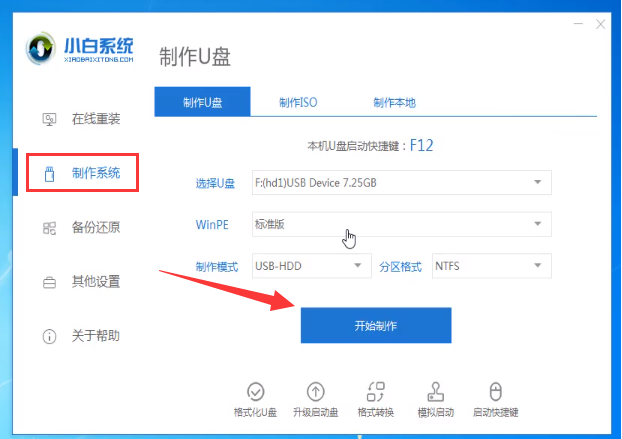
2、选择win10系统>开始制作。
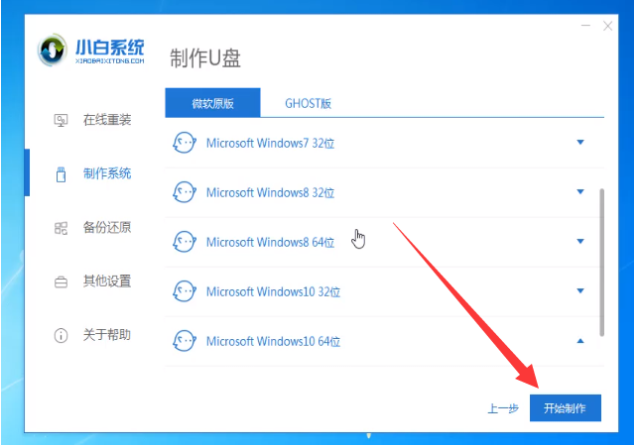
3、弹出提示备份U盘资料,点击确定,等待系统下载完成,U盘启动盘制作成功后,点击提示中的取消,制作完成后点击快捷键,查看需要重装系统的启动热键,查看快捷键大全即可,然后拔出U盘。
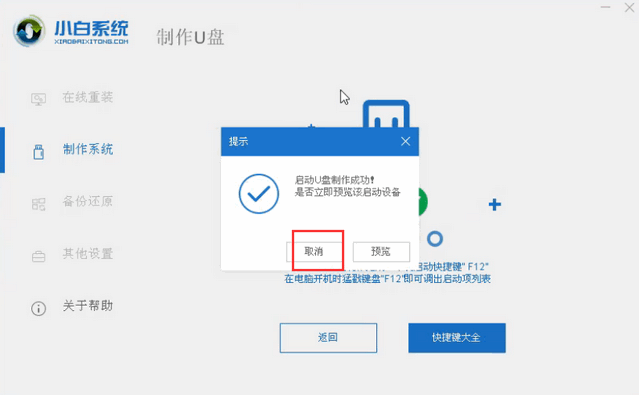
4、将U盘插入需要修复的电脑上,按下电源键,迅速敲击启动热键,弹出boot选择界面,选择USB选项,回车。
超容易的装机吧 U 盘dell3400重装系统图文教程
其实目前无论是什么型号的电脑都可以采用 U 盘重装系统这种方式进行重装,而我们目前在碰到的众多电脑问题中重装系统可以解决99%的问题,今天我们就来看看dell3400重装系统教程吧.
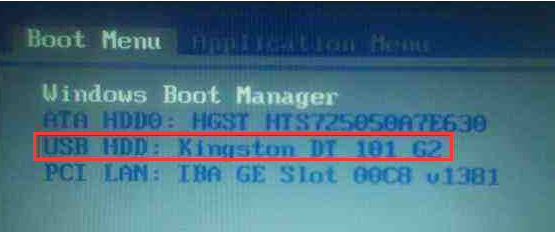
5、通过键盘方向键选择【01】PE进入。
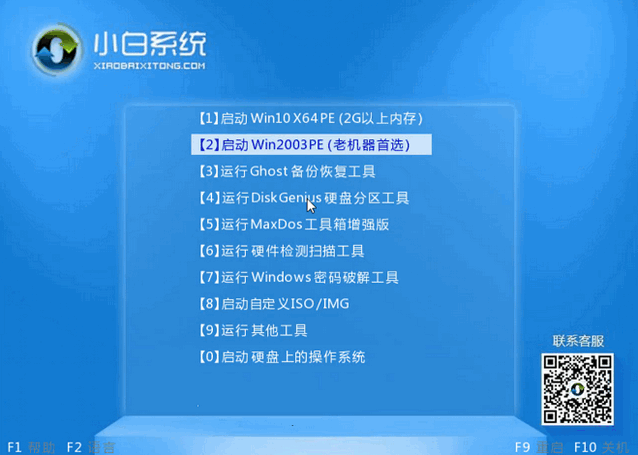
6、点击安装下载的win10系统,推荐选择专业版。
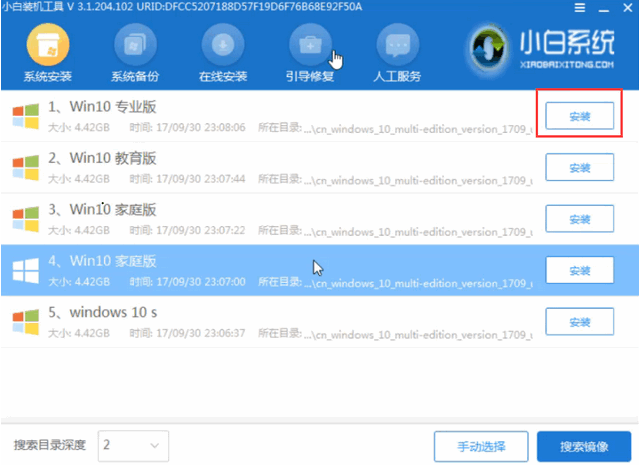
7、选择C盘,点击开始安装。等待win10系统安装完成后,拔出U盘,重启电脑。
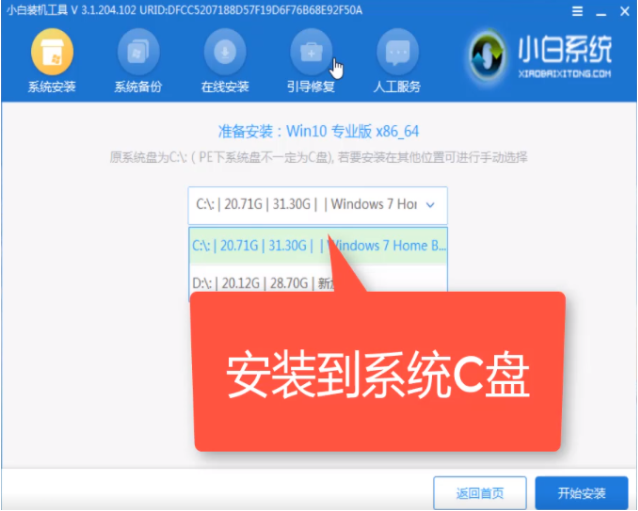
8、下载火(xiazaihuo.com)U盘重装win10系统教程至此结束。

以上就是小编带来的u盘系统重装软件下载及安装教程的全部内容,希望可以提供帮助。
以上就是电脑技术教程《u盘系统重装软件下载及安装教程》的全部内容,由下载火资源网整理发布,关注我们每日分享Win12、win11、win10、win7、Win XP等系统使用技巧!介绍详细的光盘启动装机bios设置方法
安装系统的方法很多,比较稳定传统的一种方法是光盘启动装机的方式.有很多网友不知道电脑如何设置bios从光盘启动安装系统,下面小编教下大家光盘启动装机bios设置方法.




